Bizストレージ ファイルシェア:初めての方向けガイド
ファイル転送サービス/オンラインストレージの選び方
やっぱり有料サービスの導入は失敗したくないですよね?
気をつけるべきチェックポイントをまとめましたので、最適なサービスの選択にぜひお役立てください。
機能を確認しましょう
最大ファイルサイズ
1回にアップロード・ダウンロードできるファイルサイズの上限を確認しましょう。
上限はサービスやプランによって異なります。
事前に情報整理しておいた自社の「最大ファイルサイズ」をやり取りできるサービスのプランを選択する必要があります。
ストレージ容量
ストレージ容量は、主に「上限があるサービス」と「無制限のサービス」で分かれます。
上限が設けられているサービスの場合は、ID単位の上限容量なのか、契約単位の上限容量なのかを確認しましょう。
契約単位で上限容量が設けられているサービスでは、事前に情報整理しておいた自社の「利用人数」から必要な総容量を算出すると良いでしょう。
誤送信対策・内部不正対策
誤送信を防止する機能や内部不正を監査する機能の有無を確認しましょう。
誤送信や内部不正は機密情報が漏洩や流出する可能性があるため、起こりにくい環境を構築することが重要です。
たとえば、誤送信対策には送信先制限や送信時のダブルチェック機能、内部不正の監査には送信ファイルや送信先を検索できるログやアーカイブ機能などが考えられます。
ファイルの保存期間
アップロードしてからのファイルの保存期間を確認しましょう。
ファイル転送サービスでは一定期間で自動削除、オンラインストレージではユーザーが削除するまで保存されるのが一般的でしょう。
万が一、サイバー攻撃を受けた場合を考慮して、機密性の高い情報は共有が不要になった時点で削除するのが望ましいと言えます。
オンラインストレージでファイルを自動削除できるサービスもあるため、取り扱う情報の重要度に応じてサービスを選択すると良いでしょう。
アクセス権限
ファイル転送サービスの場合はファイルをダウンロードする際のパスワード認証の有無、オンラインストレージの場合はIDごとの操作制限の有無を確認しましょう。
また、オンラインストレージでファイルを複数人で共有している場合は、一時的に本人以外の編集を不可にできるロック機能があると、他メンバーによる思いがけない上書きを防止できるでしょう。
通知
ファイルをダウンロードやアップロードした際にメールなどで通知を受け取れるかを確認しましょう。
通知を受け取れることで、自身も相手もスムーズに業務を進めることができます。
管理者
サービス全般の設定やユーザー管理を行う管理者機能の有無を確認しましょう。
管理者機能があることで、統制がとれたファイル授受の環境を整えられ、シャドーIT対策にもつながります。
対応OS・Webブラウザー
対応しているオペレーションシステム(OS)やWebブラウザー、バージョンを確認しましょう。
また、サービスによっては専用アプリが用意されています。
自社のPCやスマホなどにアプリのインストールが許可されている場合は、専用アプリのシステム要件も確認しましょう。
料金を確認しましょう
課金タイプ/利用可能人数
ファイル転送サービスやオンラインストレージの課金タイプは、主に「ID数による課金」と「ストレージ容量による課金」で分かれます。
見つけたサービスの課金タイプを確認しましょう。
ID数による課金サービスは契約ID数で利用できますが、ストレージ容量による課金サービスの場合は、最大で利用できるID数も確認します。
初期費用
導入時に初期費用がかかるかを確認しましょう。
また、既存のファイルサーバーなどから大規模なリプレイスを行う場合は、コンサルティングやデータ移行の費用が必要になることもあります。
複数社から見積りをとって比較すると良いでしょう。
最低利用期間/違約金
最低利用期間などが設定されているサービスは、途中で解約した場合、違約金が発生することがあります。
約款で最低利用期間や違約金の詳細を確認しましょう。
オプション料金
有料オプションがあるサービスでは、自社で必要になるオプションを確認しましょう。
たとえば、ファイル転送サービスでは送信通数で従量課金されたり、承認フローやアーカイブ保管などの機能が有料オプションになっている場合があります。
オプションの費用が嵩み、月額が高額にならないように注意が必要です。
セキュリティや品質を確認しましょう
データセンターがある国/地域・危機耐性
サーバーが設置されているデータセンターの国や地域、危機耐性を確認しましょう。
データを保管する国によって法規制が異なるため、日本での利用には国内データセンター・サーバーが望ましいでしょう。
また、災害によるデータ消失を避けるために、データセンターの耐震・免震構造など、どのような災害リスク対策が施されているのかも確認しましょう。
不正アクセス対策
不正アクセスの検知や遮断をどのようにしているのかを確認しましょう。
一般的にファイアウォールとWAF(Web Application Firewall)を設置して、検知・遮断していることが考えられます。
また、EDR(Endpoint Detection and Response)で継続的にサーバーを監視するなど、サービスによって対策を強化している場合があります。
暗号化
通信の暗号化、ファイルとログインパスワードの暗号化保存がされているかを確認しましょう。
WebサーバーとWebブラウザーとの通信は、一般的にSSLで暗号化して、情報が盗み取られるのを防止しています。
また、ファイルやパスワードの暗号化有無や暗号化方式も確認しましょう。
ファイルやパスワードが非可逆な暗号化方式で保存されていれば、万が一、サービスがサイバー攻撃を受けたとしても解読することは極めて困難でしょう。
多要素認証
多要素認証は「知識情報」「所持情報」「生体情報」から2つ以上を組み合わせて認証する仕組みです。
サービスにログインするIDとパスワード(知識情報)に加えて、所持情報か生体情報を認証に追加できるかを確認しましょう。
たとえば、所持しているスマホなどに通知される認証コード(所持情報)や、指紋認証(生体情報)などです。
多要素認証を利用していれば、もしIDとパスワードが流出してしまっても、第三者による不正ログインは極めて困難でしょう。
ログイン制限
グローバルIPアドレスなどによるログインを制限できるかを確認しましょう。
固定IPアドレスを所有している企業の場合は、サービスにログインを許可するIPアドレスを設定することで、セキュリティを高められます。
また、ログインパスワードの文字数や文字種の組み合わせなどのポリシーも設定できると良いでしょう。
ウイルスチェック
アップロードやダウンロード時にウイルスチェックを行えるかを確認しましょう。
また、ウイルスを検出した際に自動でアップロード/ダウンロードを中止できる機能が備わっていることが望ましいでしょう。
ウイルスチェックは取引先などの相手に安心してもらえるメリットもあります。
ログ
ログの有無や、管理者・ユーザーのどのような操作がログに記録されるかを確認しましょう。
もし情報の漏洩や流出が発生した場合、影響範囲や被害状況の調査にログが重要になります。
また、内部を含めた不正利用の監査にも役立つでしょう。
安定性を保つ仕組み
システムを24時間365日監視しているかどうか、どのような方法で監視しているのかを確認しましょう。
また、十分な回線速度の確保ができているか、ロードバランサやSSLアクセラレータなどで負荷分散が行われているかなど、快適にアクセスできるかもポイントです。
さらに、システムを複数を設置して冗長構成にしているか、データは複数台のストレージ(RAID)に保存しているか、機器を二重にしているかなど、障害時の対策をしっかりしているサービスが安心です。
ディザスタリカバリ(DR)
災害によってメインのシステムがダウンした際に、バックアップのシステムに切り替えてサービスを提供する仕組みがディザスタリカバリです。
ディザスタリカバリが構築されているかどうか、メインとバックアップのシステムは十分に距離が離れた場所に設置されているかを確認しましょう。
災害大国である日本では、企業の資産であるデータの消失を避けるためにもディザスタリカバリは重要です。
脆弱性診断
ネットワーク設備やオペレーションシステム(OS)、ミドルウェア、ソフトウェアなどの情報セキュリティ上の欠陥が脆弱性です。
この脆弱性がないかを定期的に診断しているかどうか、どのような方法で診断しているかを確認しましょう。
また、普段から緊急度の高い脆弱性に対して速やかに対処できる体制が構築できているかもポイントです。
信頼性を確認しましょう
事業者の信頼性
事業者が公表している財務状況で、長期的にサービス提供が見込めるかを確認しましょう。
企業規模や設立からの年数なども考慮して、5年後・10年後も存続している可能性が高い事業者かを判断すると良いでしょう。
サービスの信頼性
サービスの稼働率や障害発生の頻度、障害発生時の目標回復時間で、安定したサービスかどうかを確認しましょう。
また、事業者のWebサイトなどに掲載されている導入社数や事例、IT製品の比較サイトやレビューサイトなどで、実際の利用者の評価も参考にすると良いでしょう。
第三者による認証/認定
事業者や組織が取得している認証や認定を確認しましょう。
たとえば、製品やマネジメントシステムのISO(International Organization for Standardization)規格やISMS(Information Security Management System)規格をはじめ、「ASP・SaaSの安全・信頼性に係る情報開示認定制度」などがあります。
プライバシーポリシー
事業者が公表しているプライバシーポリシーで、個人情報保護法の準拠の明記、利用目的、安全管理措置、情報の第三者提供・共同利用などを確認しましょう。
個人情報の取り扱いを適切に行う企業に認定される「プライバシーマーク」を取得しているかどうかも参考にすると良いでしょう。
サポートを確認しましょう
導入前のサポート有無
電話/フォーム/Web会議など、自社に都合の良い方法で問い合わせができるかを確認しましょう。
問い合わせにWeb会議で対応しているサービスは、上長や担当者などの複数人で参加でき、スムーズに検討が進むでしょう。
また、自社の課題をしっかりと理解でき、サービスの活用方法を相談できる事業者かどうかもポイントになります。
導入後のサポート有無
マニュアルやよくある質問・回答、ヘルプデスクなど、サービスでわからないことが発生した際のサポートが用意されているかを確認しましょう。
さらに、契約直後の導入サポートが提供されているサービスなら、早く理解を深められ、スムーズに利用を開始できます。
ヘルプデスクの受付時間・連絡方法
ヘルプデスクが用意されているサービスでは、受付時間や連絡方法を確認しましょう。
たとえば、週末/夜間の受付有無、メール/電話/チャットなどの連絡方法です。
無料お試しで使いやすさを確認しましょう
画面の使いやすさ
実際に操作して使いやすさを確認しましょう。
使いやすさは個人差があるため、できればさまざまな年齢や性別、PCスキルの人で試せると良いでしょう。
速度
大容量ファイルをアップロードやダウンロードしてみて、速度を確認しましょう。
速度が遅いサービスは業務効率を下げてしまうため、避けるべきです。
取引先などに協力してもらえる場合は、実際に相手とファイルのやり取りをしてみると良いでしょう。
海外とのやり取り
海外の相手とやり取りする場合は、必ず無料お試しで実際にファイルを授受してみましょう。
国によっては、アップロードやダウンロードがうまくいかなかったり、著しく通信速度が遅い場合も考えられます。
申し込み方法・利用開始までの期間を確認しましょう
利用開始までの期間
申し込み方法や、申し込んでから実際に利用できるまでの期間を確認しましょう。
すぐに利用を開始できるサービスや、1週間以上かかるサービスなど、さまざまです。
サービスを選ぶ前に社内の条件を確認しましょう
導入目的
どのような問題を解決するためにファイル転送サービスやオンラインストレージを導入したいのかを整理しておきましょう。
たとえば「メールでは送れない大容量ファイルをやり取りしたい」「今のファイル授受方法では情報の漏洩や流出のリスクが高い」「資産管理や保守体制に時間や費用がかかる」など、問題を明確にします。
自社の情報セキュリティポリシー
自社の情報セキュリティポリシーの有無や内容を確認しておきましょう。
情報資産を守るための「基本方針」「対策基準」「実施手順」が定められていることが一般的で、自社の指針や規則に沿ったサービスを選ぶ必要があります。
最大ファイルサイズ
サービスの利用頻度が高くなると思われる数人に「扱いたいファイルのうち、最も大きいファイルのサイズ」を聞いておきましょう。
1回にアップロード・ダウンロードできるファイルサイズの上限は、サービスやプランによって異なります。
たとえば、5GBのファイルをアップロードしたい場合、1回のアップロードの上限が2GBまでのサービスではアップロードできません。
情報の重要度
ファイル転送サービスやオンラインストレージで取り扱う情報が、どのくらいの重要度なのかを確認しておきましょう。
万が一、利用するサービスがサイバー攻撃を受けて情報が漏洩したり、災害・障害などでデータが消失した場合の影響や対策を想定します。
とくに機密情報を取り扱う場合には、セキュリティや災害・障害対策がしっかりとしたサービスを選ぶ必要があります。
利用人数
利用人数の合計を把握しておきましょう。
ファイル転送サービスやオンラインストレージの課金タイプは、主に「ID数による課金」と「ストレージ容量による課金」で分かれるため、利用人数によって費用が大きく異なります。
将来、利用人数が増えたり、取引先にもIDを発行する可能性がある場合は、ストレージ容量による課金の方が費用を抑えられる可能性があります。
予算
サービスの利用における予算を確認しておきましょう。
一般的に料金の記載は月額での表記が多く、年間予算の場合は月額に換算しておくと良いでしょう。
導入時期・利用期間
いつまでにサービスを導入したいのかを確認しておきましょう。
また、プロジェクトなどで一定の期間だけ利用したい場合は、いつまで利用するのかを決めておきましょう。
多くのサービスでは無料お試しが用意されているため、お試し・契約手続き・初期設定などを含めると、利用開始まで1カ月以上は余裕を持つことをお勧めします。
多くの企業が導入しているBizストレージ ファイルシェアをご検討ください
企業のファイルの「転送」や「共有」なら
Bizストレージ ファイルシェアで、らくらく解決
- ディスク容量1GByteをご契約の場合は、最大1GBとなります。
- ご契約中のすべてのお客さまを対象にアンケートを実施(実施期間:2022年3月14日~2022年9月13日)
1,100社以上のお客さまに選ばれ、使い続けていただいています
30万ID以上が利用
ご契約いただいているお客さまが登録されているID数は、30万ID以上にのぼります。多くのお客さまに信頼され、ご利用いただいているサービスです。
94.7%※が継続
94.7%※のお客さまが最低利用期間が終了した後も継続してご利用いただいています。
- 2022年4月~2023年3月のご契約をもとに算出
20年以上続く
国産の独自サービス
2002年4月にサービスの提供を開始したNTTドコモビジネス独自の国産サービスです。国内の自社データセンターにシステムを構築して、サービスを提供しています。
初めての方向けガイド
- お問い合わせ
- Web会議で
オンライン相談したい - メールフォームで
質問したい - 電話で問い合わせたい
NTTドコモビジネスコンタクトセンター 0120-003300
受付時間:9:00~17:00(土・日・祝日・年末年始を除く)
- 記載されている会社名や製品名は、各社の商標または登録商標です。



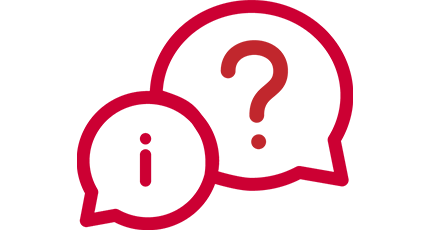
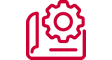
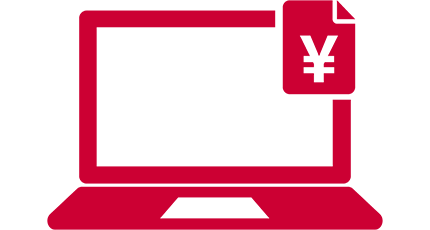
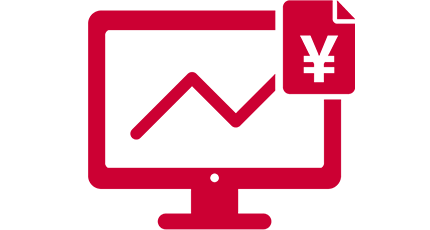
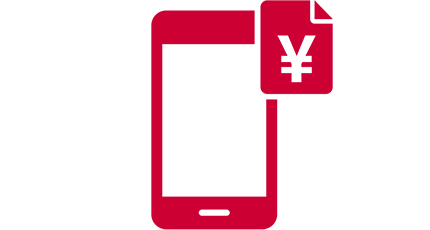
 JP
JP

















